كيفية إدراج خانة اختيار في Microsoft Excel
مايكروسوفت مايكروسوفت اكسل بطل تفوق / / May 15, 2022

آخر تحديث في

تعتبر خانة الاختيار طريقة مفيدة لإضافة إجابات بنعم أو لا إلى نموذج أو قائمة. إذا كنت تريد إدراج مربعات الاختيار في Excel ، فاتبع هذا الدليل.
حصلت على قائمة ، فحصها مرتين؟ هناك طريقة مفيدة لتتبع الإجابات بنعم ولا إجابات في القائمة وهي استخدام خانة اختيار.
لا تحتاج مربعات الاختيار إلى مقدمة كثيرة - فالعلامة تعني نعم (من نوع ما). ومع ذلك ، إذا كنت تريد إدراج مربع اختيار في Microsoft Excel ، فستحتاج إلى النظر في كيفية القيام بذلك.
لا توجد طريقة مباشرة لإدراج مربعات الاختيار في Excel لأن الميزة عادةً ما تكون مخفية. إذا كنت تريد معرفة كيفية إدراج مربع اختيار في Microsoft Excel ، فاتبع الخطوات أدناه.
كيفية تمكين أدوات المطور في Excel
قبل أن تتمكن من إدراج مربع اختيار في Excel ، تحتاج إلى تمكين علامة تبويب المطور. هذا هو المكان الذي يتم فيه إخفاء ميزة مربعات الاختيار في Excel.
لإضافة علامة تبويب المطور إلى شريط Excel:
- افتح جدول بيانات Excel الخاص بك.
- من الشريط ، حدد ملف ملف اختيار.
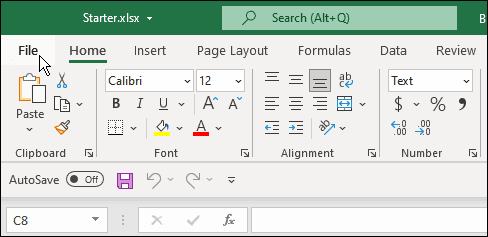
- في ال ملف القائمة ، انقر فوق خيارات في الجزء السفلي من اللوحة اليسرى.
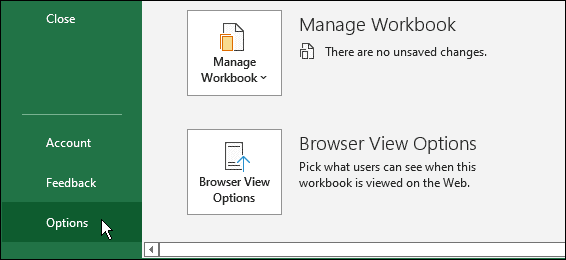
- في ال خيارات Excel القائمة ، انقر فوق تخصيص الشريط على اليسار.
- على اليمين ، تأكد من أن تخصيص الشريط تم تعيين القائمة المنسدلة على علامات التبويب الرئيسية.
- حدد مربع الاختيار بجوار ملف مطور اختيار.
- انقر نعم.
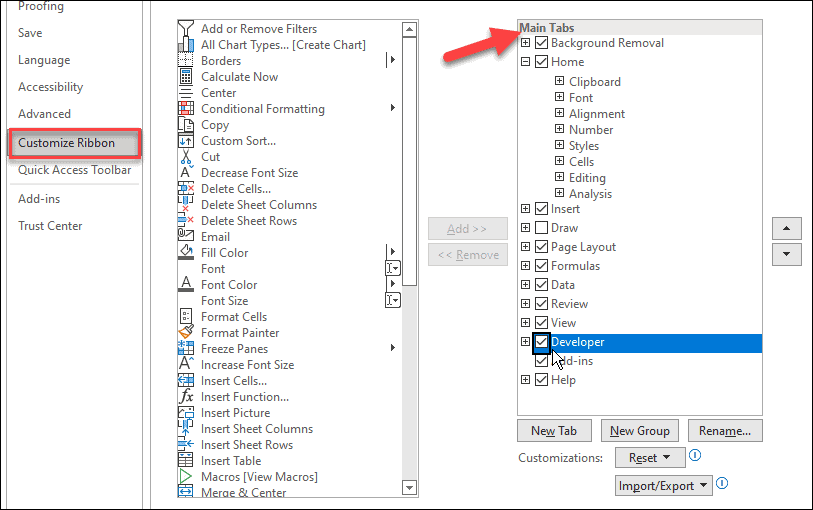
- بمجرد القيام بذلك ، سترى ملف علامة تبويب المطور في شريط Excel.
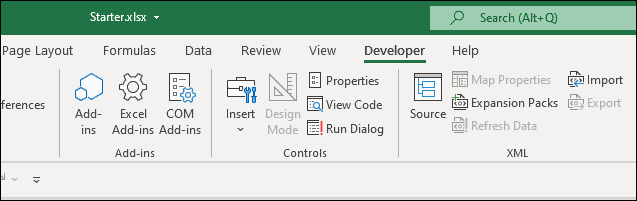
كيفية إدراج مربعات الاختيار في Excel
الآن بعد أن أصبحت علامة التبويب Developer متاحة لك ، يجب أن تكون إضافة مربع اختيار في Excel عملية مباشرة.
لإدراج خانة اختيار في Microsoft Excel ، قم بما يلي:
- افتح جدول بيانات Excel الخاص بك.
- انتقل إلى ورقة العمل الصحيحة.
- من مطور علامة التبويب ، حدد إدراج> عناصر تحكم النموذج وحدد ملف خانة اختيار اختيار.
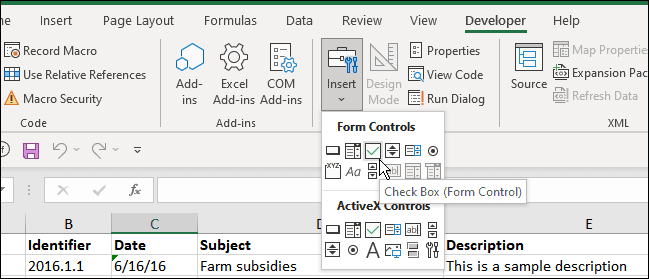
- سيتحول المؤشر إلى رمز الخطوط المتقاطعة — اسحب وارسم حيث تريد خانة الاختيار.
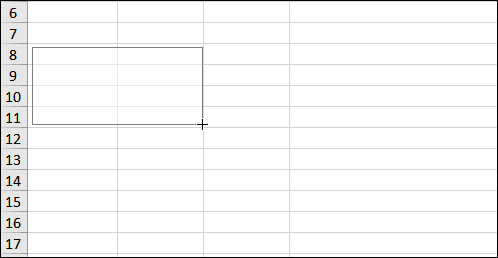
- الآن بعد أن أصبح لديك مربع الاختيار الخاص بك ، يمكنك سحبه في أي مكان على الشاشة.
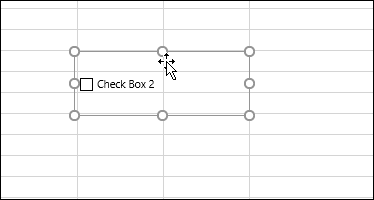
- بمجرد أن يكون لديك في الخلية التي تريدها ، انقر فوقه مرة أخرى وأعد تسميته.
- بعد ذلك ، يمكنك تحديد المربع الذي يحتوي على المؤشر أو إلغاء تحديده.
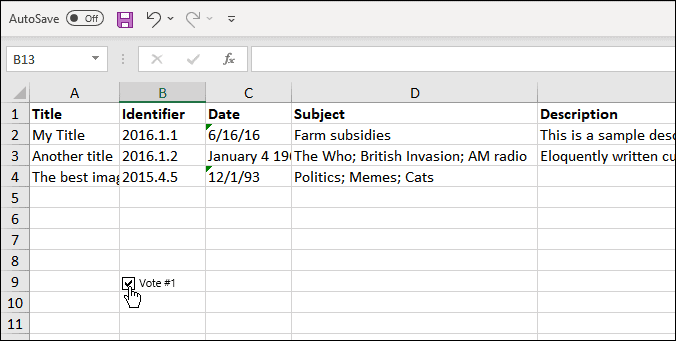
هذا كل ما عليك فعله لإدراج مربع اختيار في Microsoft Excel. ومع ذلك ، بمجرد إدراج المربع ، قد ترغب في تنسيقه وجعله يبدو أفضل.
كيفية تنسيق مربع اختيار Excel
يعد تنسيق مربع الاختيار في Excel أمرًا سهلاً أيضًا. للبدء:
- انقر بزر الماوس الأيمن فوق مربع الاختيار وحدد تنسيق التحكم من القائمة.
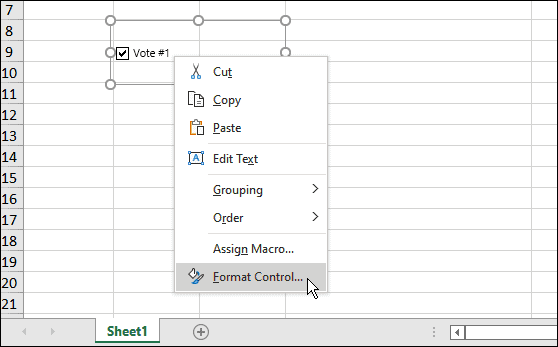
- من تنسيق التحكم نافذة ، حدد مراقبة علامة التبويب في الأعلى.
- حدد قيمة خانة الاختيار ، مثل التحقق, دون رادع، أو مختلط (مما يعني أنه سيتحول إلى اللون الرمادي).
- إذا كنت تريد مربع اختيار ثلاثي الأبعاد ، فانقر فوق مربع تظليل ثلاثي الأبعاد وانقر نعم.
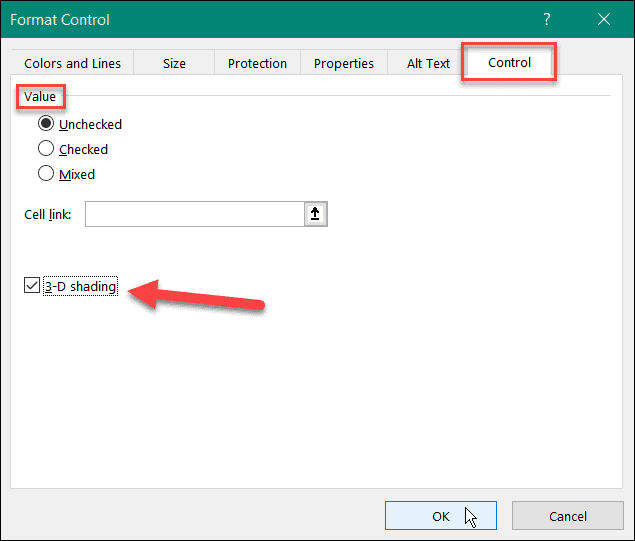
- بعد الانتهاء ، سيكون لديك مربع اختيار جميل المظهر في مايكروسوفت اكسل جدول.
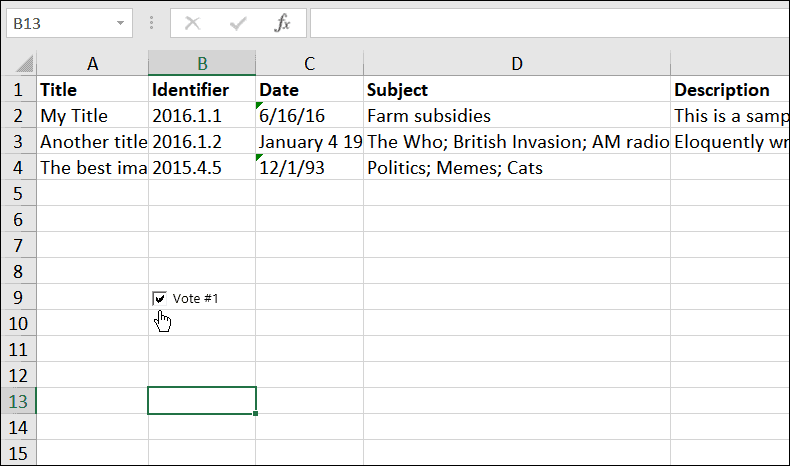
استخدام مربعات الاختيار في Excel
هل تريد إنشاء نموذج في جدول البيانات الخاص بك؟ يعد إدراج مربعات الاختيار في Excel طريقة رائعة للبدء. بمجرد تمكين علامة التبويب المطور ، ستتمكن من الوصول إلى الأدوات التي تحتاجها لإضافة مربعات الاختيار وتنسيقها في جدول البيانات.
تريد أن تفعل المزيد في جدول البيانات الخاص بك؟ قد ترغب في إضافة رسم بياني لتحليل بياناتك بسرعة. إذا كنت مهتمًا ، يمكنك الإضافة بسرعة مؤامرة مربع, شريط الرسم البياني، أو مخطط جانت في Excel.
كيفية البحث عن مفتاح منتج Windows 11 الخاص بك
إذا كنت بحاجة إلى نقل مفتاح منتج Windows 11 الخاص بك أو كنت بحاجة إليه فقط لإجراء تثبيت نظيف لنظام التشغيل ، ...
كيفية مسح Google Chrome Cache وملفات تعريف الارتباط وسجل التصفح
يقوم Chrome بعمل ممتاز في تخزين محفوظات الاستعراض وذاكرة التخزين المؤقت وملفات تعريف الارتباط لتحسين أداء متصفحك عبر الإنترنت. كيف ...
مطابقة الأسعار في المتجر: كيفية الحصول على الأسعار عبر الإنترنت أثناء التسوق في المتجر
لا يعني الشراء من المتجر أن عليك دفع أسعار أعلى. بفضل ضمانات مطابقة الأسعار ، يمكنك الحصول على خصومات عبر الإنترنت أثناء التسوق في ...
كيفية إهداء اشتراك Disney Plus ببطاقة هدايا رقمية
إذا كنت تستمتع بـ Disney Plus وترغب في مشاركتها مع الآخرين ، فإليك كيفية شراء اشتراك Disney + Gift مقابل ...
